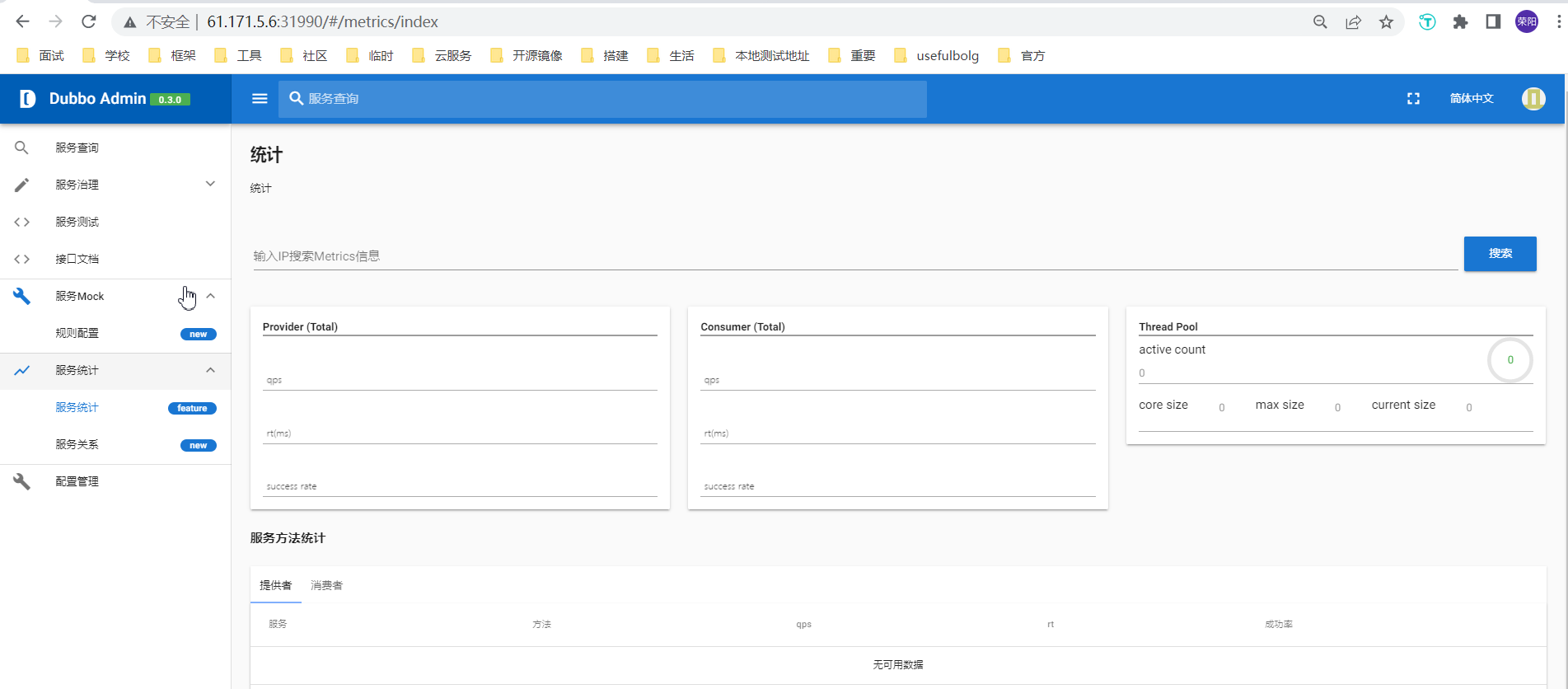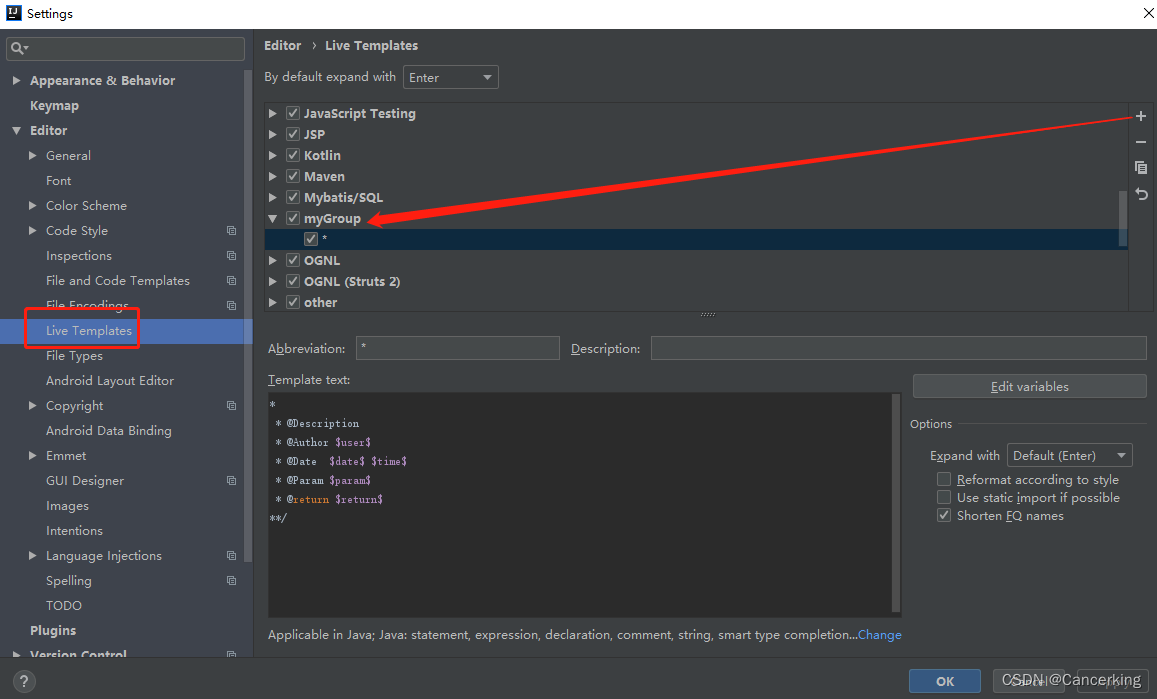目录
什么是GitHub
注册账户以及创建仓库
安装Git
配置Git
编辑
将本地项目上传远程仓库
创建本地仓库
创建远程仓库
克隆远程仓库到本地
什么是GitHub
github是一个基于git的代码托管平台,付费用户可以建私人仓库,我们一般的免费用户只能使用公共仓库,也就是代码要公开。
注册账户以及创建仓库
要想使用github第一步当然是注册github账号了, github官网地址:https://github.com/
之后就可以创建仓库了(免费用户只能建公共仓库)
安装Git
- 下载 git OSX 版
- 下载 git Windows 版
- 下载 git Linux 版
安装步骤也可以参考廖雪峰的网站
安装Git - 廖雪峰的官方网站
配置Git
首先在本地创建ssh key;
找到git-bash.exe

运行命令
$ ssh-keygen -t rsa -C "your_email@youremail.com"
后面的your_email@youremail.com改为你在github上注册的邮箱,之后会要求确认路径和输入密码,我们这使用默认的一路回车就行。
 成功的话会在~/下生成.ssh文件夹,进去,打开id_rsa.pub,复制里面的key。
成功的话会在~/下生成.ssh文件夹,进去,打开id_rsa.pub,复制里面的key。
记事本打开也行。
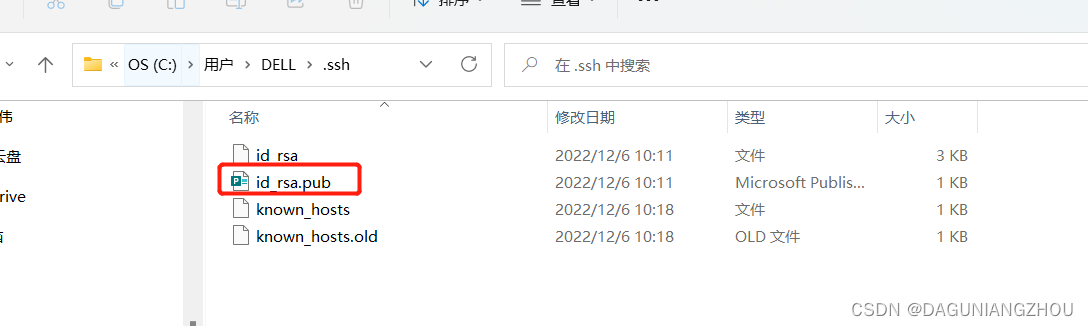
回到github上,进入 Account Settings(账户配置),左边选择SSH Keys,Add SSH Key,title随便填,粘贴在你电脑上生成的key。


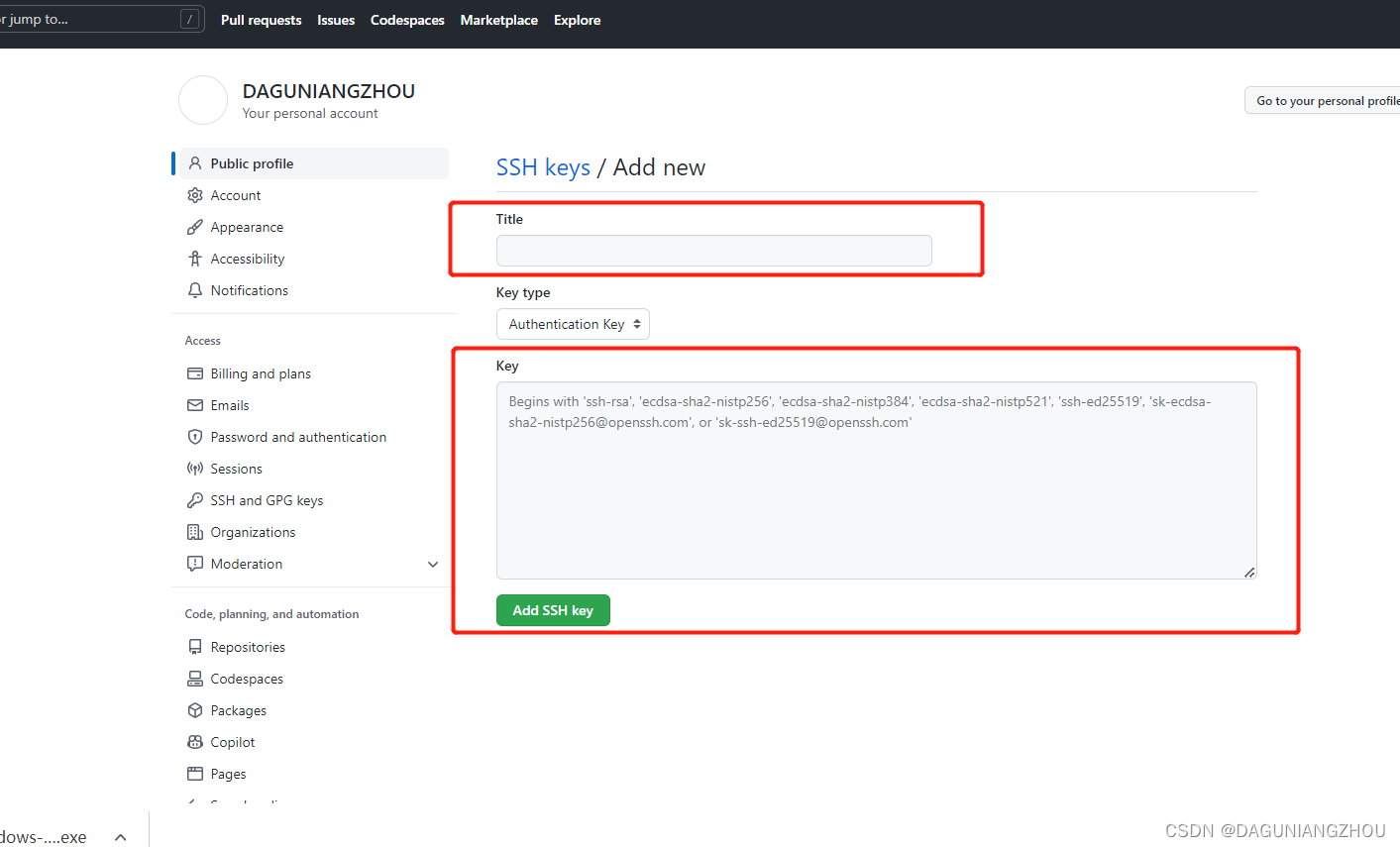

为了验证是否成功,在git bash下输入:
$ ssh -T git@github.com
如果是第一次的会提示是否continue,输入yes就会看到:You've successfully authenticated, but GitHub does not provide shell access 。这就表示已成功连上github。
接下来我们要做的就是把本地仓库传到github上去,在此之前还需要设置username和email,因为github每次commit都会记录他们。
$ git config --global user.name "your name"
$ git config --global user.email "your_email@youremail.com"
将本地项目上传远程仓库
创建本地仓库
接下来我们要做的就是把本地仓库传到github上去,在此之前还需要设置username和email,因为github每次commit都会记录他们。
$ git config --global user.name "your name"
$ git config --global user.email "your_email@youremail.com"
先将本地项目转为本地仓库
找到你的文件目录,然后右键点击Git Bash Here 进入命令行 输入 git init
创建好一个本地仓库
如下:

然后就可以看到一个git文件
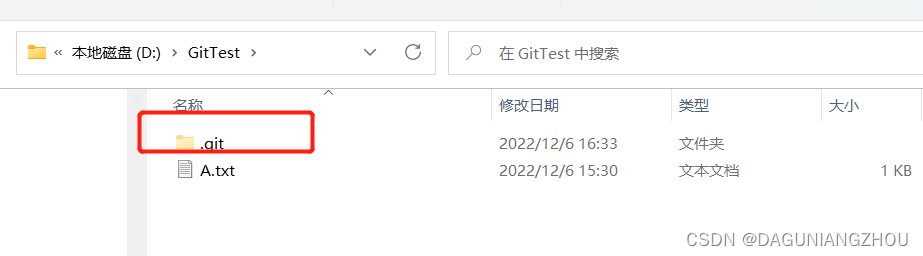
本地创库就创建好了。
创建远程仓库
在首页可以看到 Repository(仓库) 点击New
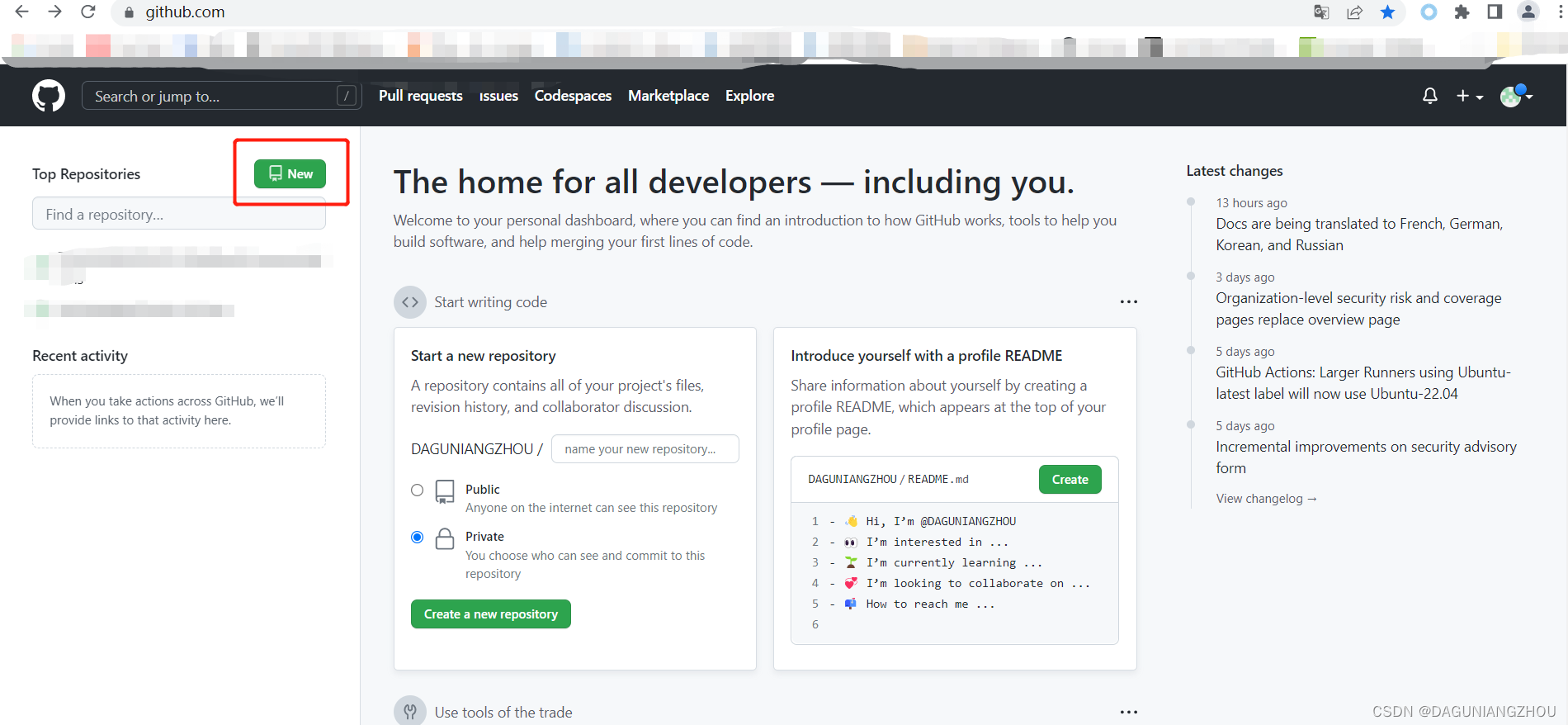
或者个人信息点击your Repository->New
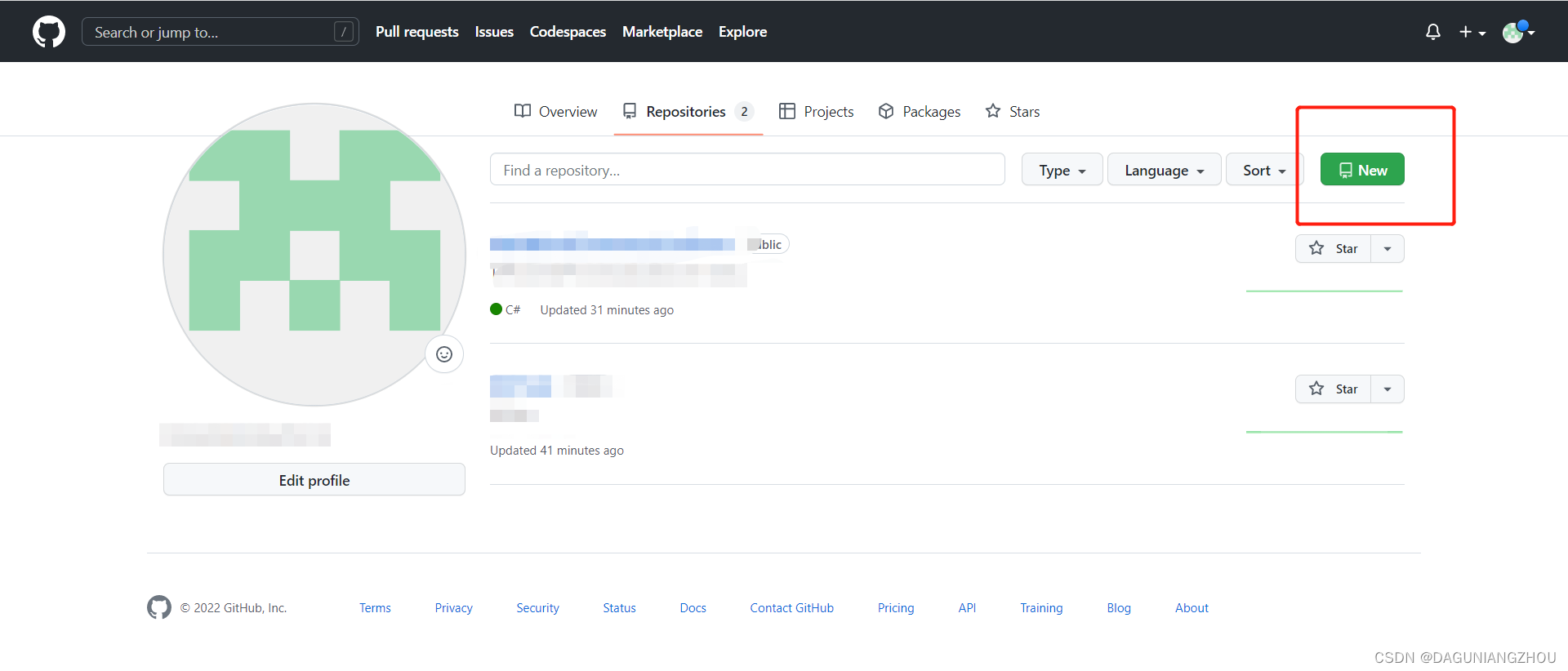
标注 1:Repository name,仓库名称;
标注 2:Description,可选描述,也就是写不写都可以;
标注 3:Public,默认的仓库类型;
标注 4:Initialize this repository with a README,初始化仓库的信息文件,建议勾选。(如果本地仓库原本不动的上传远程仓库,不要勾选,因为如果远程仓库有一个readme文件,就会与本地仓库有冲突,push就不会成功,除非你是创建远程仓库,然后克隆到本地,将其他的文件复制进克隆好的本地仓库,再缓存提交,就不会有冲突)
如上图所示,这是创建 GitHub 仓库的核心页面,里面包含了众多信息。为了方便演示,博主已经把各种所需的信息都填写完啦!接下来,点击绿色Create repository按钮即可:
如图所示,我们已经把仓库创建成功啦!仓库名为HelloWorld,包含 1 个commit,也就是我们通过勾选Initialize this repository with a README,创建了一个初始化提交文件README.md,其中文件后缀为.md,表示文件为 Markdown 格式;包含 1 个branch,为main分支,即主分支;包含 1 个contributor,为贡献者,也就是我们自己。
如果是没有勾选 初始化仓库的信息文件Initialize this repository with:

创建出的仓库是这样的,这样有利于将本地仓库上传远程仓库,因为没有readme 文件,不会有冲突

可以看到我们刚刚的本地文件 分支是 master

而我们的远程仓库是主分支是main(github 以前默认是master 现在是main)
所以我们将本地仓库的分支名称修改与远程仓库一致
使用命令
$ git branch -m master main
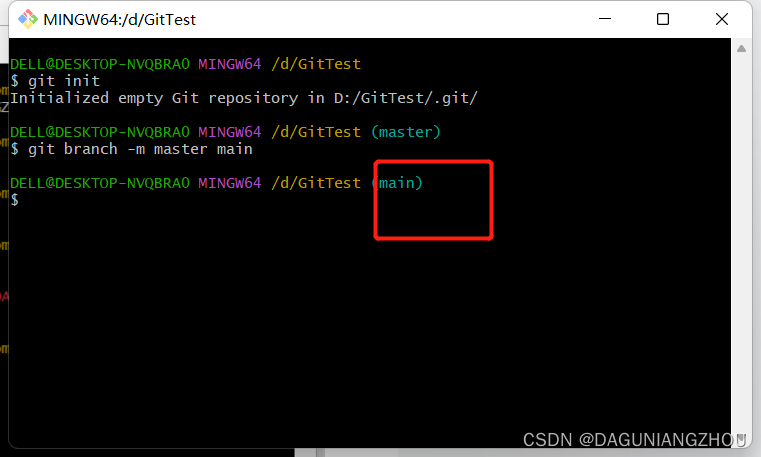
上面初始化完成后git仓库,将当前目录下的文件添加到仓库(缓冲区)
git add .
提交到本地仓库
git commit -m "init project"
把本地仓库和远程关联,并推送到远程
git remote add origin
远程仓库地址
//例如: 关联一个远程库时必须给远程库指定一个名字,origin是默认习惯命名;
git remote add origin git@server-name:path/repo-name.git
可以参考、

然后
git branch -M main
推送到远程仓库
git push -u origin master
全部步骤:

然后刷新就 github 就可以看到了
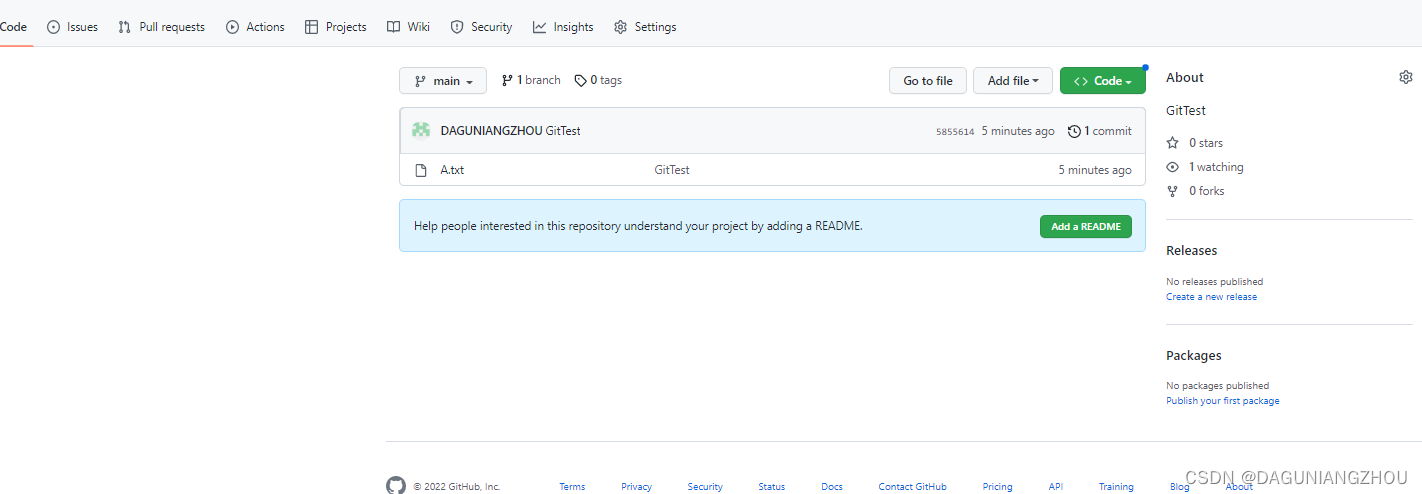
执行以上操作就可以把本地新建的项目推送到 git 远程仓库了。
但在实际操作中,最后一步推送命令会报错,提示需要先 git pull 更新,而如果执行 git pull 或者 git pull origin master 都无法成功执行,会有其他的报错。
解决方案是,使用如下命令,强制推送到远程(可能会覆盖远程上已有分支、文件,使用前需要注意)
//强制推送到远程(可能会覆盖远程上已有的分支或文件) git push -u origin master -f
注意:仅第一次需要这样执行,后续在推送代码时,git push 命令不需要再加上 -u 或者 -f 命令,使用正常推送命令就行了。
推送成功以后,就可以在本地项目中正常使用 git 命令进行更新、提交、推送等操作了。
克隆远程仓库到本地
git clone username@host:/path/to/repository
后面的地址可以再github 拿


好了,简单的github 使用就可以了,
看了好多文章,写的都不全踩了好多坑。。。。。。。


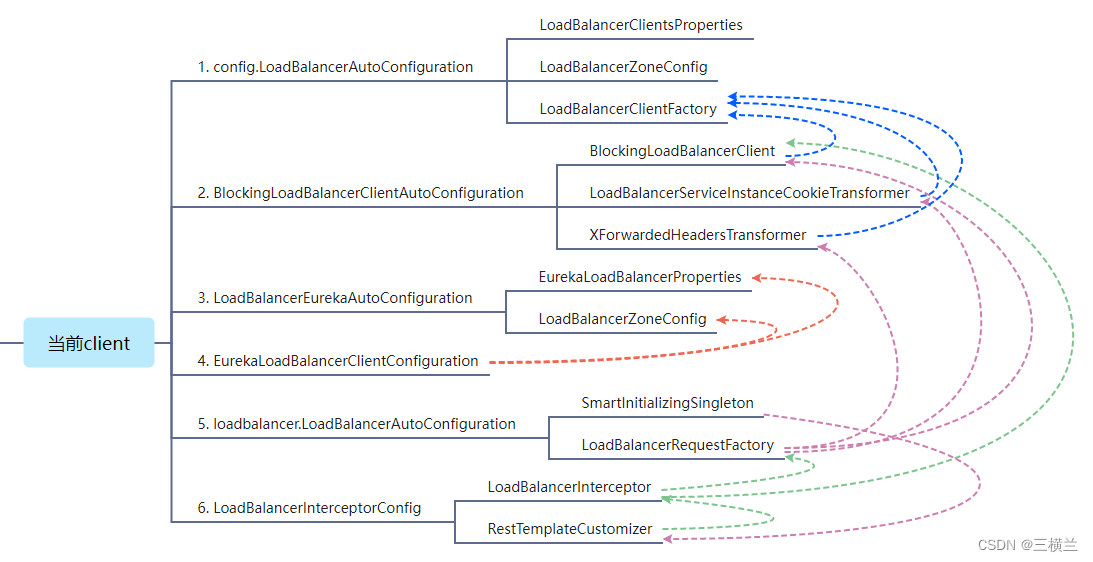
![[附源码]Python计算机毕业设计SSM建筑材料采购管理系统(程序+LW)](https://img-blog.csdnimg.cn/c1f0c7c4527a499db879006be2d826cf.png)
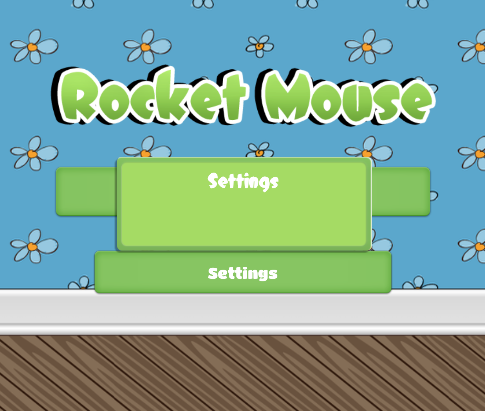
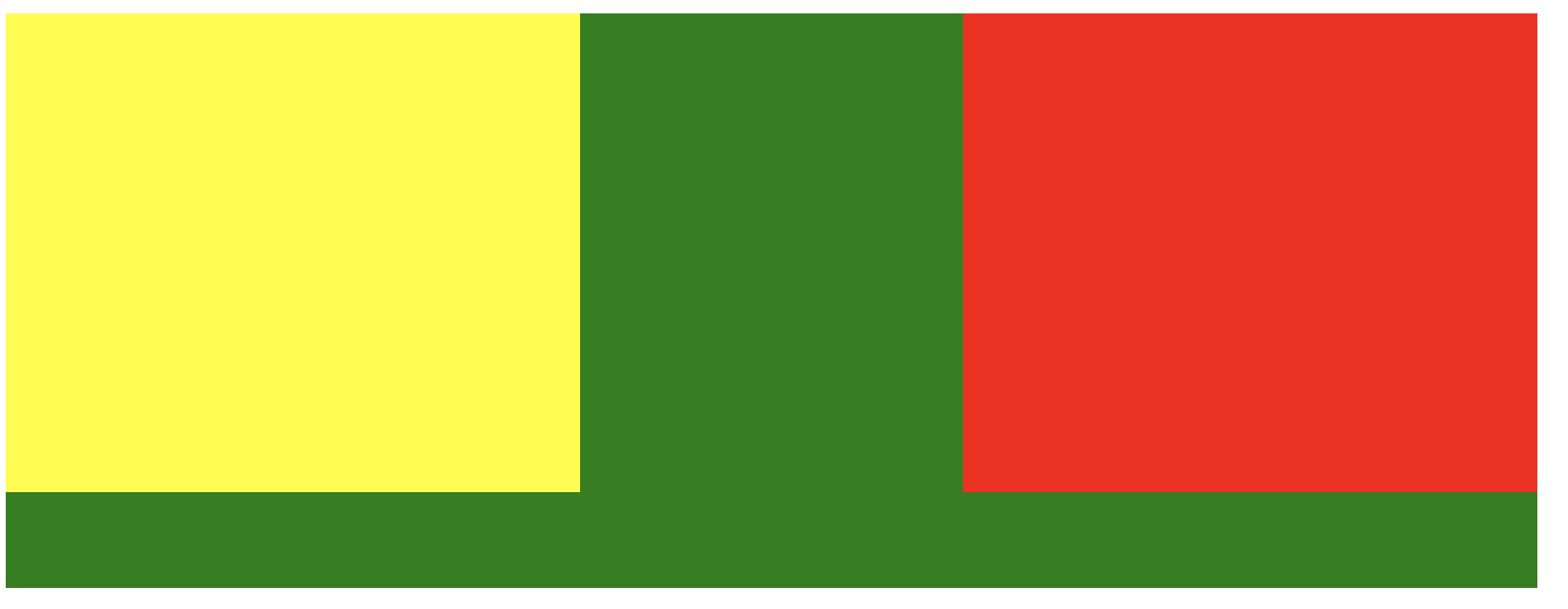


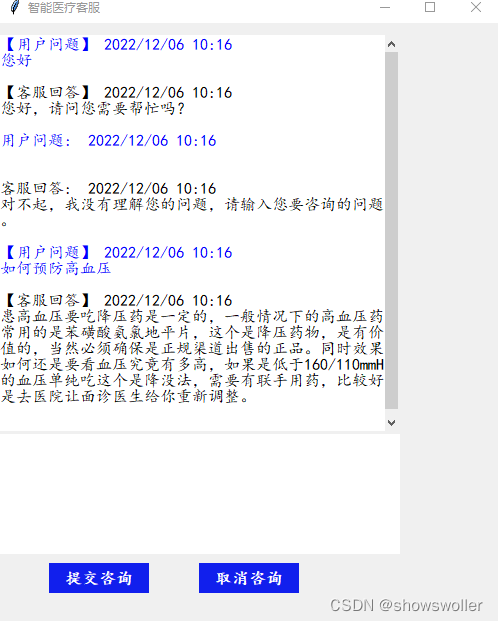
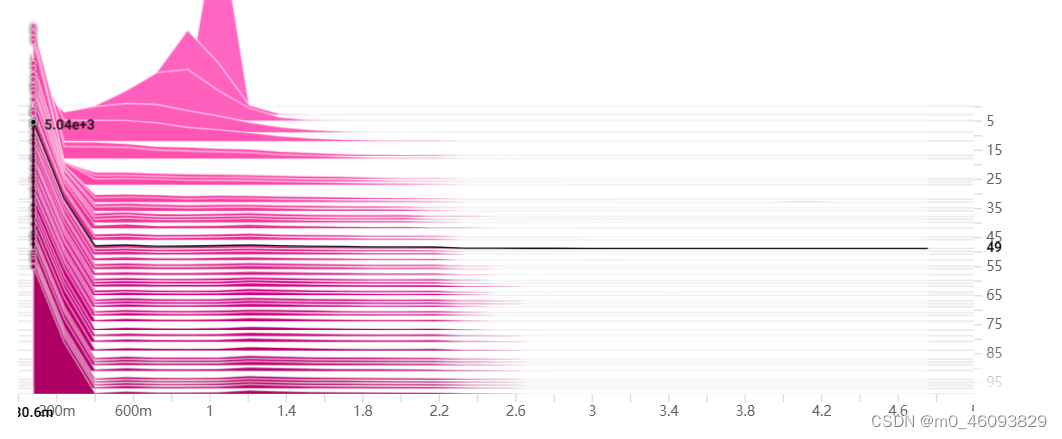

![[附源码]Python计算机毕业设计SSM家政服务系统(程序+LW)](https://img-blog.csdnimg.cn/3c733f660bf6421b96481de037a04423.png)